Win10总是提示DNS解析失败无法上网怎么办
1、在Windows10桌面,右键点击桌面左下角的开始按钮,在弹出的菜单中选择“命令提示符(管理中)”菜单项。
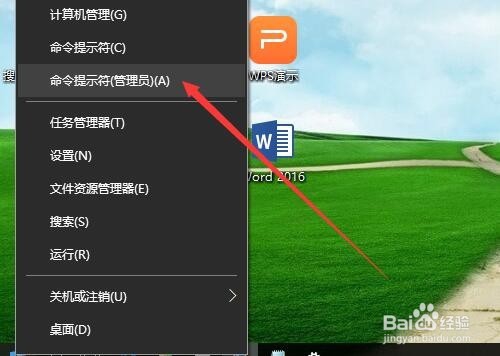
2、这时就会打开命令提示符窗口,在窗口中输入ipconfig /flushdns,然后按下回车键
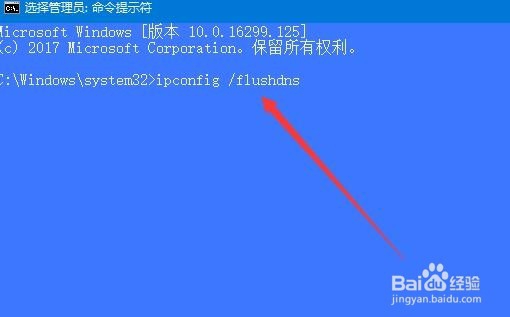
3、这时就会提示已成功刷新DNS解析缓存的提示。
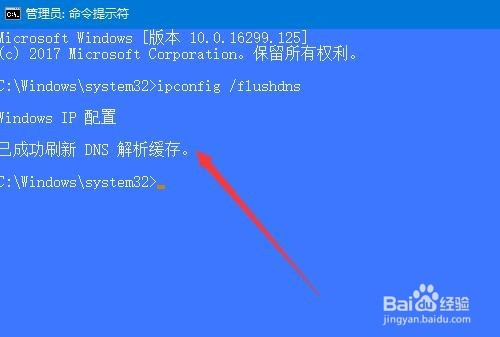
4、接着再在命令提示符窗口中输入 netsh winsock reset命令,然后按下回车运行该命令。

5、接着就会弹出提示,成功重置Winsock目录 ,需重新启动计算机。这时我们重新启动计算机的Windows10系统。
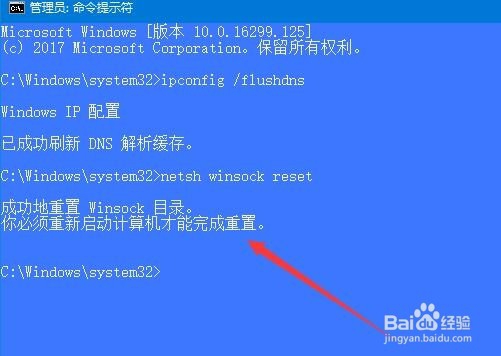
6、重新启动完成后,右键点击桌面上的“网络”图标,在弹出菜单中选择“属性”菜单项。
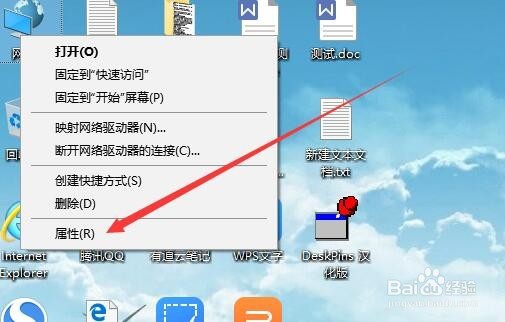
7、接着在打开的网络和共享中心窗口中,点击“以太网”快捷链接。
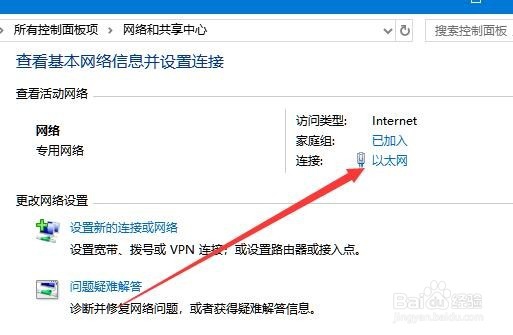
8、接着在打开的网卡属性窗口中,双击Internet协议版本4菜单项
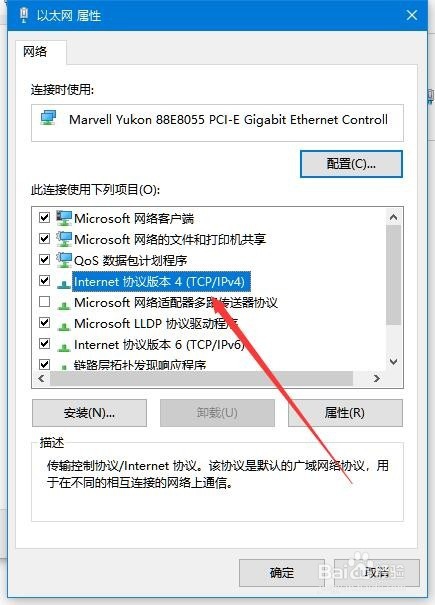
9、在打开的属性窗口中,选中“自动获得DNS服务器地址”一项,最后点击确定按钮即可。这样就可以正常上网了,不会再出现无地解析DNS的提示了。
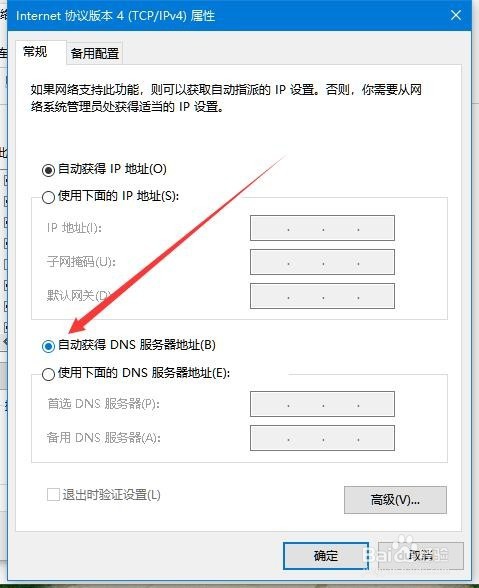
声明:本网站引用、摘录或转载内容仅供网站访问者交流或参考,不代表本站立场,如存在版权或非法内容,请联系站长删除,联系邮箱:site.kefu@qq.com。
阅读量:42
阅读量:57
阅读量:132
阅读量:166
阅读量:138